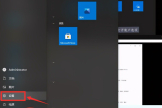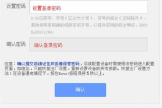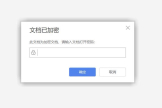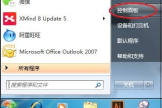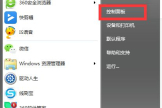怎么给Excel和Word设置密码(台式电脑如何设密码)
小编:饿狼
更新时间:2022-10-28 19:31
怎么给Excel表格和Word文档设置密码?对于注重隐私的人来说,喜欢给一些软件设置密码,还有一些比较特殊的行业,本身对于数据和文字信息有很严格的管理,就会有给Excel表格和Word文档设置密码的需求。

本文就Excel和Word如何设置密码出发,以Win10为例为你解答。

Excel、Word密码设置
第一步:双击打开需要设置密码的Excel和Word,点击左上角的“文件”;
第二步:进入文件页面,选择左侧的“信息”,接着点击右侧的“保护工作簿”,在出现的下拉选项中点击“用密码进行加密”;
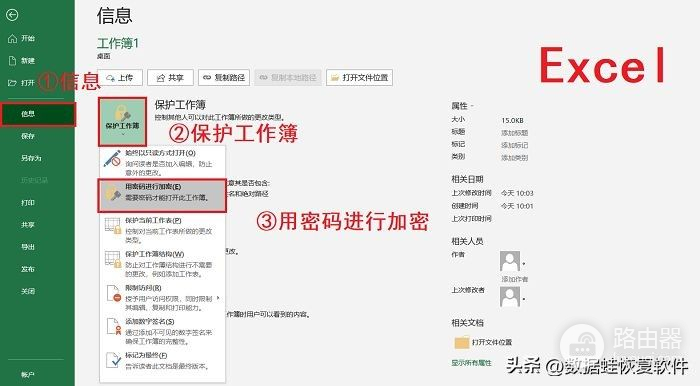
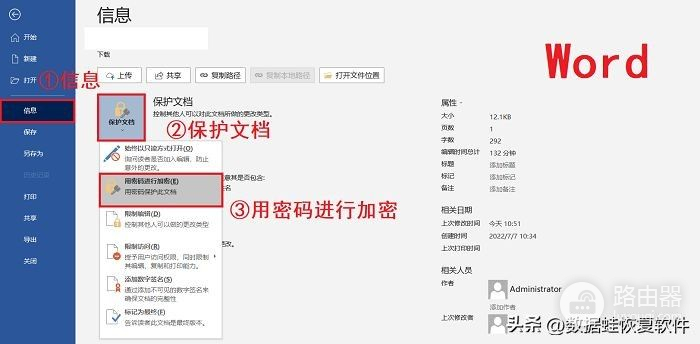
第三步:在弹出的“加密文档”小窗口中,在密码输入框中输入自定义密码,点击确定,接着在新弹出的窗口重新输入一次密码,点击确定完成操作。
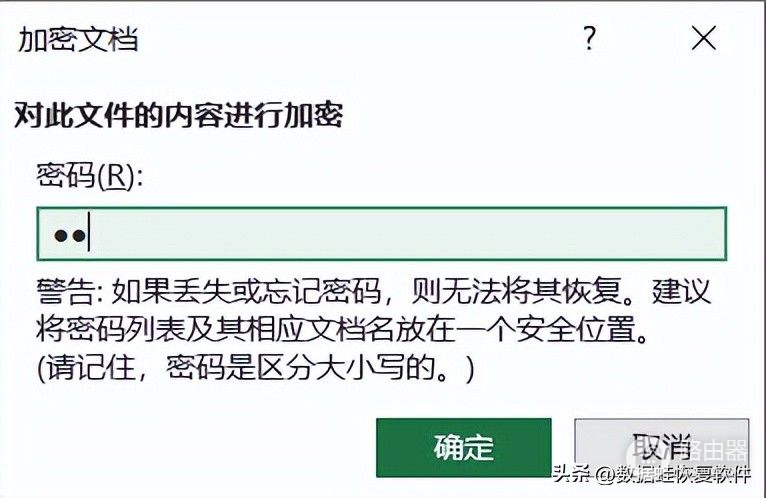
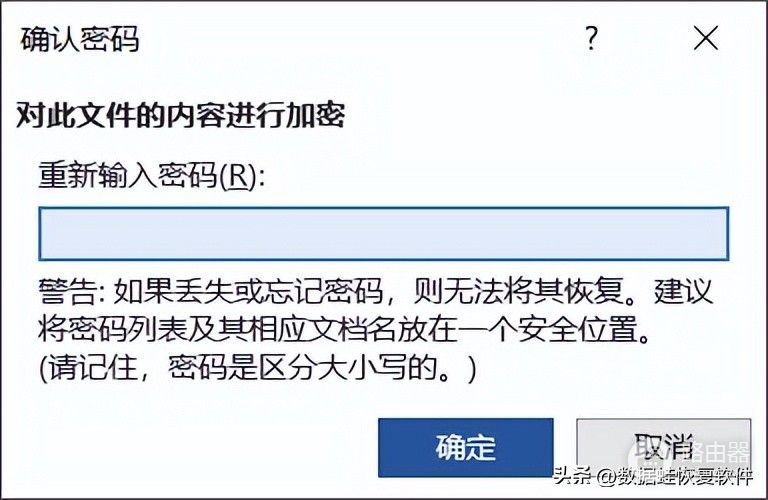
之后如果想要取消密码,应该怎么做?操作很简单,只需要重复以上操作,在弹出的“加密文档”中把原先密码删除留白,最后点击确定即可。
以上就是Excel和Word设置密码的操作过程,操作非常简单,希望对你有用。
往期精选
u盘数据丢失怎样恢复?试试这两个办法